Buchbesprechung – Windows 8 Schritt für Schritt, von Ciprian Rusen & Joli Ballew
Windows 8 ist jetzt im Angebot, und die Benutzeroberfläche unterscheidet sich radikal von allen früheren Versionen. Es gibt Funktionen, die völlig neu sind, Funktionen, die anders funktionieren als ihre früheren Inkarnationen, und Funktionen, die ziemlich gleich sind. Was ist der beste Weg, um mit Windows 8 durchzustarten? Windows 8 Step By Step ist Teil einer Reihe, die einen wohlverdienten Ruf dafür hat, Dinge auf einfache, unkomplizierte Weise zu erklären, die fast jeder verstehen kann, und neuen oder unerfahrenen Benutzern dabei zu helfen, schnell Vertrauen zu gewinnen. Passt Windows 8 Schritt(Windows 8 Step By Step) für Schritt in dieses Muster? Lass es uns herausfinden.
Haftungsausschluss:(Disclaimer:) Ich habe einige der Kapitel gelesen, während dieses Buch geschrieben wurde, aber ich habe mir keine Meinung über das Buch als Ganzes gebildet, bis ich das fertige Produkt in die Hände bekommen habe.
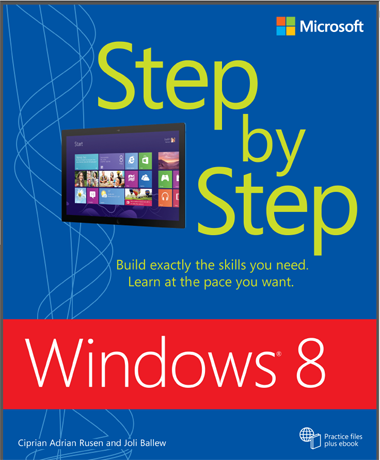
Einstieg
Das erste, was Sie bemerken werden, ist, dass dies ein sehr umfangreiches Buch ist. Bei Fachbüchern kann das gut oder schlecht sein. Entweder haben sich die Autoren so viel Platz genommen, wie sie brauchen, um alles richtig zu erklären, oder sie haben so viel Flusen hineingeschaufelt, dass es aussieht, als würden sie nach dem Wort bezahlt. Ich konnte von Anfang an sagen, dass dieses Buch von der Sorte „Nehmen Sie sich so viel Platz, wie Sie brauchen, um Dinge zu erklären“ gehört. ("Take as much space as you need to explain things")Die ersten rund 30 Seiten bieten einen Überblick über Windows 8 , eine Erläuterung der Konventionen des Buchs und einige hilfreiche Ratschläge zum Anpassen des Menübands an Ihren eigenen Stil, was dem Leser einen guten Start verschafft.

Ich war jedoch überrascht zu sehen, dass die Autoren zu Beginn des Buches davon ausgehen, dass der Leser einen Computer hat, auf dem Windows 8 bereits installiert ist. Sie enthielten am Ende des Buches zahlreiche Informationen zur Installation von Windows 8 (in Form eines Upgrades oder eines Dual-Boot mit einem vorhandenen Betriebssystem). Ich denke, eine kurze Erwähnung dieses Abschnitts im Kapitel „Einführung in Windows 8“("Introducing Windows 8") wäre angebracht gewesen. Das ist jedoch ein kleines Problem, denn das Buch erklärt alles, was ein neuer Benutzer wissen muss, um loszulegen. Da diese Version von Windows so anders ist, werden viele neue Benutzer (wie ich) die Art und Weise zu schätzen wissen, wie die Autoren den Leser durch die ersten Schritte führen. Es ist besonders wichtig zu verstehen, wie dieDer Startbildschirm(Start) funktioniert, weil dies alle begrüßt, wenn sie Windows 8 zum ersten Mal öffnen , und es ist wie nichts, was Microsoft zuvor getan hat. Windows 8 Schritt für Schritt(Windows 8 Step By Step) erklärt auch, wie Sie die Kacheln auf dem Startbildschirm(Start) verwenden und wie Sie sein Erscheinungsbild anpassen können, je nachdem, was für jede Person am besten funktioniert. Ich hätte mir eine etwas gründlichere Erklärung gewünscht, was Zauber(Charms) sind, aber die Beschreibung, wie sie funktionieren und wo sie erscheinen, ist sehr gut. Als jemand, der das Aussehen des Startbildschirms immer noch irritiert(Start) findet, fand ich die Warnung, den Desktop nicht zu verwenden(Desktop)für alles "weil Apps zur Norm werden, insbesondere auf Telefonen und Tablets" ein bisschen seltsam. Dies setzt voraus, dass die meisten Menschen von herkömmlichen Desktop-Computern zu Telefonen und Tablets wechseln werden, was ich bezweifle, dass dies der Fall sein wird. Ab sofort funktionieren viele vertraute Programme nur auf dem Desktop , sodass die Leute darauf umsteigen müssen, um mit ihrer gewohnten Software weiterarbeiten zu können. Es ist viel zu früh, die Menschen zum Aufgeben zu drängen. Und der Abschnitt „Wichtige Punkte“("Key Points") erkennt dies an: „Der traditionelle Desktop ist über den Startbildschirm verfügbar und dort werden Sie immer noch den größten Teil Ihrer Arbeit erledigen.“

Die Erklärung, wie "eine Computersitzung beendet" wird, scheint ein Hinweis auf die neue Denkweise von Microsoft zu sein: (Microsoft)"Weil andere Optionen gefördert werden, ist die Option zum Ausschalten des Computers schwieriger zugänglich" . Ein Tablet oder Telefon in den Ruhezustand zu versetzen oder in den Ruhezustand zu versetzen, ist eine Sache, aber auf einem Desktop verbraucht es immer noch Strom, und viele Leute (wie ich) ziehen es vor, den Computer herunterzufahren, wenn wir mit dem Tag fertig sind.
App oder nicht App
Im Einklang mit der Philosophie „den Startbildschirm verwenden “(Start) gibt es ein sehr ausführliches Kapitel, das der Verwendung und Anpassung der Apps gewidmet ist, die auf dem Startbildschirm(Start) angezeigt werden . Ich denke, nach dem Lesen dieses Abschnitts wird sich fast jeder mit diesen Apps und dem Hinzufügen anderer sicher fühlen. Es war gut, ausführliche Anweisungen zum Anpassen des Startbildschirms(Start) zu sehen, um nur die Kacheln anzuzeigen, die man sehen möchte, und um mehr Apps als die ursprünglich angezeigten einzuschließen. Ich bin immer noch etwas verwirrt darüber, was genau eine App ist. Dieses Kapitel beschreibt Microsoft Office als eine „Suite von Anwendungen“, die in den Start aufgenommen werden können(Start)Bildschirm. Es gibt keinen Hinweis darauf, welche andere Software von Drittanbietern gegebenenfalls für die Anzeige auf dem Startbildschirm(Start) geeignet ist . Für einen neuen Benutzer, der noch nicht viel andere Software erworben hat, sollte dies kein Problem sein, aber für jemanden mit mehr Erfahrung, der neugierig ist, ob beispielsweise ein Nicht-Microsoft-Browser gekachelt werden könnte, gibt es kein Problem Informationen so oder so. Leider spricht Windows 8 Schritt für Schritt(Windows 8 Step By Step) nicht über die Installation von Software auf dem Desktop . Höchstwahrscheinlich liegt das daran, dass sich in dieser Hinsicht nichts wirklich geändert hat. Der Prozess ist derselbe wie in früheren Versionen von Windows . Einige Neulinge hätten jedoch möglicherweise von einer Erinnerung daran profitiert.
Untersuchen der integrierten Software
Das den Dateien, Ordnern und Bibliotheken gewidmete Kapitel war eines der ausführlichsten und sollte für fast jeden eine klare Erklärung liefern, wie diese Dinge funktionieren. Personen, die bereits mit früheren Windows -Versionen vertraut sind , werden dieses Kapitel ebenfalls als nützliche Referenz empfinden. Die Benutzeroberfläche von Windows(Windows) 8 ist deutlich anders, aber die grundlegenden Prozesse sind weitgehend die gleichen wie in Windows 7 . Die Übungsdateien (kostenlos von der Microsoft -Website herunterladbar, Link am Anfang des Buches) sollten das Erlernen der Verwendung des Datei-Explorers(File Explorer) nahezu schmerzlos machen. Das Kapitel über Internet Explorer 10ist besonders gut. Der Browser wurde erheblich verändert, und es ist gut, während des Lernprozesses detaillierte Anweisungen und Illustrationen zur Hand zu haben. Der Fokus liegt auf der Vollbildversion, die über den Startbildschirm verfügbar ist ,(Start) was so aussieht, als hätte Microsoft es noch nie zuvor getan, aber es gibt auch detaillierte und vollständig illustrierte Anweisungen zur Verwendung der Desktop - Version (ja, es gibt zwei separate und unterschiedliche Versionen der Browser in Windows 8 enthalten ). Ich fand den Rat der Autoren, beide Versionen auszuprobieren und dann eine als Standard auszuwählen, sehr klug.

Neueinsteiger werden wahrscheinlich nicht viel über "Cloud Computing" wissen, daher wird das Kapitel, das Microsofts (Microsoft)SkyDrive beschreibt , auch nützlich sein. Es ist klar und auf den Punkt gebracht und sollte jeden schnell zum Laufen bringen. Es gibt auch ein gutes Kapitel über „soziale Apps“, obwohl ich mir nicht sicher bin, warum Dinge wie Kamera, Kalender(Camera, Calendar,) und Mail als „sozial“ gelten. Die People -App, die wirklich sozial ist, sollte fast jeden ansprechen, und ich vermute, dass sie die am häufigsten verwendete App auf dem Bildschirm sein wird. Windows 8 Step By Step sollte jeden mit dieser App zum Laufen bringen und die Verwendung reibungslos und einfach machen. Ich war überrascht zu erfahren, dass Windows Media(Windows Media Center) CenterWindows 8 von Anfang an, aber die Anweisungen zum Erwerb sind klar und das Buch führt den neuen Benutzer durch alle Arten der Mediennutzung und -erstellung. Und natürlich gibt es ein Kapitel, das dem Suchen, Kaufen und Spielen von Spielen gewidmet ist, einschließlich Anweisungen zur Verwendung des Windows-Erfahrungsindex(Windows Experience Index) , um festzustellen, ob Ihr Computer über die Voraussetzungen verfügt, um die heutigen Spiele auszuführen, und Anweisungen zum Verbinden mit Ihrer Xbox, falls vorhanden ein.
Verbinden(Connecting) , Teilen, Sicherheit und mehr
Die Kapitel zum Einrichten eines Heimnetzwerks, zum Verbinden mit dem Internet, zum Teilen von Daten über ein Netzwerk und zum Einrichten von Benutzerkonten sind klar und detailliert und sollten einem neuen Benutzer das Vertrauen geben, diese Dinge zu tun. Besonders gefallen hat mir die Detailgenauigkeit bei der Erklärung von Dingen wie der Einrichtung eines Windows Live/Microsoft account und der Erstellung separater Benutzerkonten für Computer, die von mehr als einer Person verwendet werden. Ich vermute, dass sogar einige erfahrenere Windows -Benutzer einen Auffrischungskurs zum Verwalten von Benutzerkonten gebrauchen könnten. Heutzutage ist Sicherheit wichtiger denn je, und das Kapitel, das sich mit der Sicherheit eines Windows 8 - Computers befasst, erklärt die integrierten Sicherheitsmaßnahmen von Windows 8 sehr gut(Windows 8) .

Ich bin mir nicht sicher, ob ein absoluter Neuling einen Grund hat, an den Firewall-Einstellungen herumzuspielen, insbesondere wenn er oder sie nur die Apps verwendet, die mit Windows 8 geliefert(Windows 8) werden, aber die Anweisungen zur Hand zu haben, wird zu gegebener Zeit unerlässlich sein. Ich bin mir auch nicht sicher, wie viel ein Neuling mit Windows Defender(Windows Defender) herumspielen möchte , aber auch hier ist die Anleitung klar und gut illustriert und wird eine gute Referenz für die Zukunft sein. Nachdem ich im Laufe der Jahre herausgefunden habe, wie viele Neuankömmlinge eine verzerrte Vorstellung davon haben, was Windows Update tatsächlich tut (meine Mutter hat niemals zugelassen, dass ein Update auf ihrem Windows ME -Computer ausgeführt wird, aus Angst, sie könnte einen Virus bekommen, und Sie können sich das vorstellen das Durcheinander, das verursacht wurde), fand ich den gesunden MenschenverstandWindows Update in Windows 8 Schritt für Schritt(Windows 8 Step By Step) einer der wertvollsten Teile des Buches. Sehr gut sind auch die Kapitel, die sich mit der Art und Weise befassen, wie Windows 8 Informationen sichert und wiederherstellt. Das Action Center mag für einen Neuling ein wenig einschüchternd sein, aber die Erklärung dessen, was es tut und wie man seine Benachrichtigungen liest und anpasst, sollte die Verwendung viel einfacher machen. Leser mit Kindern werden die Erklärung von Family Safety(Family Safety) zu schätzen wissen , obwohl ich denke, dass dies wahrscheinlich in den Kapiteln über Sicherheit hätte enthalten sein sollen. Es gibt einen großartigen Abschnitt, der dem Ease of Access Center gewidmet ist . Ich bin mir nicht sicher, ob ich das Kapitel Meinen Computer barrierefrei machen genannt hätte(Making My Computer Accessible), obwohl. Für mich klang es wie eine Anleitung, um sicherzustellen, dass andere Menschen den Computer benutzen können, anstatt Menschen mit Behinderungen die Verwendung von Windows 8 zu erleichtern . Das ist aber ein kleiner Haken.

Angesichts der Touchscreen-freundlichen Oberfläche von Windows 8 war ich sehr überrascht, das Kapitel über die Verwendung von Touchscreen-Geräten so weit unten in der Liste zu sehen. (Windows 8)Angesichts der Verfügbarkeit von Touchscreen-Geräten ist es jedoch wahrscheinlich, dass ein Neuling Windows 8 zuerst auf einem herkömmlicheren Desktop- oder Laptop-Computer verwenden wird. Besonders gut hat mir das Kapitel „20 Tipps zur Verbesserung Ihrer Computererfahrung mit Windows 8“("20 Tips for Improving Your Windows 8 Computing Experience") gefallen . Die Autoren haben dieses Buch offensichtlich gründlich durchdacht und hervorragende Vorschläge gemacht. Ich denke, dass ich die Verknüpfung zum Herunterfahren zum (Shut Down)Start hinzufügen kann(Start)Der Bildschirm wird am ansprechendsten sein, aber ich mochte auch die Anweisungen zur Verwendung des "versteckten Systemmenüs", in dem viele sehr nützliche Tools auftauchen. Dies ist eine Ergänzung, die viele erfahrene Benutzer besonders zu schätzen wissen werden. Und natürlich wäre kein gutes Computerbuch ohne einen Abschnitt zur Fehlerbehebung vollständig. Da sich Windows 8 so radikal von seinen Vorgängern unterscheidet, vermute ich, dass dieses Kapitel viel Nutzen bringen wird, während die Leute ihre Füße auf den Boden bekommen. Es enthält viele gute, vernünftige Ratschläge.
Zusammenfassen
Windows 8 Step By Step setzt die Serienphilosophie fort, alles einen Schritt nach dem anderen zu machen. Es ist für Neueinsteiger konzipiert und die Autoren nehmen sich Zeit, alles zu erklären. Ich habe schon immer Bücher geschätzt, die nicht davon ausgehen, dass jeder schon alles weiß. Sicher(Sure) , einige Leute werden einige dieser Dinge bereits kennen, aber wie bei den meisten Computerbüchern ist dieses so konzipiert, dass es in beliebiger Reihenfolge gelesen werden kann. Die Autoren wissen eindeutig, wovon sie sprechen, und sind in der Lage, mit Neuankömmlingen zu kommunizieren, ohne schlecht zu reden oder zu vergessen, wie es ist, mit etwas Neuem konfrontiert zu werden. Ich denke, Leute, die andere Versionen von Windows verwendet haben(Windows)Wenn Sie ausführlich sind, kann dieses Buch ein wenig zu wenig Informationen für sie finden, insbesondere wenn es um die Verwendung von Software von Drittanbietern geht. Da dies jedoch nicht die Hauptzielgruppe des Buches ist, markiere ich es nicht dafür.

Urteil
Lassen Sie sich von der Größe dieses Buches nicht einschüchtern. Sie kaufen keinen Behälter für Flusen und Füllstoffe, glauben Sie mir. Alles in dieser neuen Windows -Version wird ausführlich erklärt und mit Illustrationen versehen, die alles auf dem Weg zeigen. Dies ist die Art von Buch, das Sie als Referenz neben Ihrem Computer aufbewahren sollten, da es Ihnen das Vertrauen gibt, dass Sie alles richtig machen können. Es ist ein Gewinner!
Related posts
Buchbesprechung – Windows 8.1 Schritt für Schritt, von Ciprian Rusen & Joli Ballew
Buchbesprechung - Vernetzen Sie Ihre Computer und Geräte Schritt für Schritt
Buchbesprechung – Schritt für Schritt zu Microsoft Office Professional 2010
Buchbesprechung – Schritt für Schritt zu Microsoft Office Professional 2013
Buchbesprechung - Microsoft Excel 2010 Schritt für Schritt
Buchbesprechung – Windows 7 Inside Out, Deluxe Edition
Buchbesprechung - Windows 7, das fehlende Handbuch
Buchbesprechung – Microsoft Office 2010 Inside Out
Buchbesprechung - Windows 7 schlicht und einfach
Buchbesprechung - Google+ Das fehlende Handbuch
Buchbesprechung – Zusammenarbeit im Team, Nutzung von Microsoft Office für effektivere Teamarbeit
Buchbesprechung – Windows 7 und Office 2010 für Dummies, Buch + DVD-Bundle
Buchbesprechung – Microsoft Office Inside Out: Ausgabe 2013
Buchbesprechung – Bringen Sie sich Windows 8 visuell bei
ASUS Transformer Book T200 Review – Ist es besser als das T100?
Buchbesprechung – Fehlerbehebung und Wartung Ihres PCs All-In-One für Dummies
Buchbesprechung – Windows 7 für Dummies
Buchbesprechung – Windows 7 Inside Out
Buchbesprechung - Das Buch der Kühnheit, von Carla Schröder
Buchbesprechung – Erste Schritte mit Windows PowerShell 3.0, von Ed Wilson
